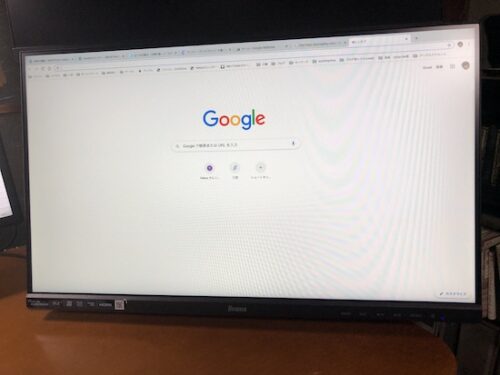
今回の記事では、
ポイント
- お手頃価格のモニターを探している方
- 安くても使えるパソコンモニターを探している方
- どのモニターがいいのかわからない方
今回の記事では上記のような方たちの悩みに役立てる記事として、実際に私が購入して半年ほど使用した21.5インチサイズのiiyamaのパソコンモニターのレビューになります。
初めに
スマフォやタブレットが普及した現在でもパソコンはなくてはならないアイテムです。簡単なことはタブレットでも可能ですが、やはりここぞという時はパソコンが必要になります。
そんなパソコンですが、持ち運びに便利な画面と一体型のノートパソコンが現在の主流になってきております。でも小さな画面での作業は結構疲れますし、作業効率もあまりよくありません。
OSやアプリの進化で2つの画面を同時に画面いっぱいに広げることなどできるようになりましたが、やはりまだまだデスクトップ型のパソコンモニターには及びません。
23インチや27インチのモニターが主流になってきて価格も安く購入することができます。性能を重視しないのであれば税込1万もあれば買うことのできるモニターも出ています。
そんなお手軽価格になったモニターですけども失敗はしたくありませんよね。いくら安いと言っても使えなければ話になりません。
そこで今回の記事では私が実際に半年ほど仕様してみたモニターをレビューしていきます。モニター選びの参考にしてください。
21.5インチサイズのiiyamaのパソコンモニターってどんなモニター?
私は今3台のモニターを使用していますが、そのうちの1台iiyamaのモニターについて書いていきます。
iiyamaのProLite ,21.5型、フルHD、IPS
こちらのモニターはメイン用ではなくサブ用に半年前に購入しました。価格.comで探して税込で約17,000円ほどで購入しました。半年ほど経って価格がどうなっているのか再度調べて見ると、今も変わらず税込で約17,000円でした。
価格,comの順位が647位でしたのであまり人気がないのでしょうか。フルHDで17,000円と少し高めなので敬遠されているのかもしれません。
しかし、液晶の駆動方式はIPS(ノングレア液晶)ですので視野角が広く上下左右ともに89度になり目が疲れにくく、安定した色表示が可能です。
IPS方式ではコントラスト比が低いのがデメリットでしたが、この製品ですと8000万:1ですので滑らかで鮮明な表現が可能です。また、3辺(上左右)がフレームレスフラットデザインになっており、非表示幅は6.2mmと左右にモニターを並べて使用するには便利です。
スタンドも多機能になっています。最大130mmの高さ調節と最大27度のチルト機能が可能。ピポット機能でモニターを90度回転させて使用する事もできます。
画面の向きも左右45度動かせる仕様になっています。私は現在モニターアームを仕様している為、この多機能スタンドの恩恵には与れませんが。
1Wx2のスピーカーも搭載しています。最近のモニターにはスピーカーがないタイプが多いのでいいですね。
背面には、DisplayPortx1、HDMIx1、D-Subx1と3つの映像入力端子を装備しています。ケーブルも各1本すべての種類が付属されています。
ブルーライトカット機能も付いており目に優しい仕様になっています。3パターンの低減度合いが選べて最大71.2%まで低減可能です。
オーバードライブ回路機能を搭載しており、応答速度を改善する事もできるのでyoutubuなどの動画を見るのにも残像感が少なくてすみます。
スタンダード、テキストモード、ゲームモードなどの「I-Style Color」という5つのカラーモードを選ぶことができ目的別にカラーモードを選択できます。
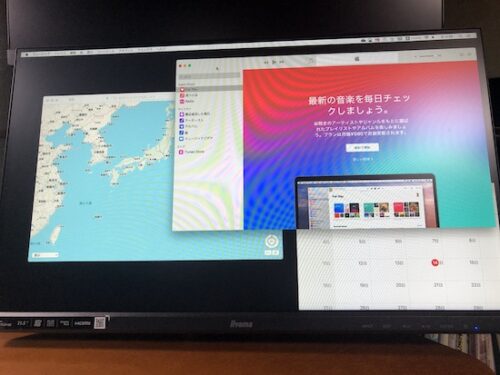
比較したパソコンモニター2台
先ほども述べたとおり私は3台のモニターを同時に使用しています。
今回紹介している21.5インチサイズのiiymaのモニターと
ポイント
ViewSonicのVA2719、27型サイズ、WQHD、IPS、
BENQのGW2283、21.5型サイズ、フルHD、IPS
上記の2台になります。
ViewSonicのモニターだけフルHDではなくWQHDと解像度が高くなります。この2台と比較してみて、iiyamaのモニターをレビューしていきます。
よくあるモニターレビューの難しい用語は使わずに私個人が感じた良い点、悪い点を書いていきます。
21.5インチサイズのiiyamaのパソコン・モニターを使ってみて感じたこと?
それではここからは私が実際に半年ほど使ってみた感想になります。
メリット
最初に良かった点ですが、他のモニターと比べて見ると白がキレイに表現されていて、かつ黒の締まりが良かったです。この点が他のモニターと比べてみた時に一番際立っている違いでした。
ViewSonicの方が高解像ですので、キレイに見えるかと思いましたがはっきりと違いがありました。低価格の27インチのWQHDな為、他の2K液晶には劣ると思っていましたがフルHDにも及びませんでした。
私の作業では正確な色を見ることはないので大きな問題ではありませんが、ちょっとショックでした。
次に、ブルーライトカット機能が搭載されているので本当に目が疲れません。正直このブルーライトカット機能はあまり期待していなかったのですが、いい意味で期待を裏切られました。
もう一台のBENQモニターですと、光のチラつきがあり長時間見ていると目が疲れるのですがiiyamaモニターでは本当に疲れません。
もう一つ、「I-Style Color」の5つのカラーモードはめんどくさがりには重宝します。このカラーモードですが、初めから目的別に色設定がされているのでここだけいじれば余計な設定はいりません。
ほとんどの方が色の設定なんてやりたくないですよね。できるだけ簡単にキレイに表示したいですよね。簡単が一番です。
デメリット
もちろん良くない点もありました。
まずは3方位フレームレスですが、どうせなら上下左右フレームレスにして欲しかったでうす。上と左右も約4mmほどのフレームがあります。
下部に関しては約15mmほどあります、中心にメーカー名が入っていて、右側にモニター調整ボタンの「INPUT」や「EXIT」が表示されています。
15mmほどとそんなに太いわけではありませんが、もう少し細ければ作業域も広く感じられたと思います。
次に、USB端子が欲しかった。私が会社で使用しているBellの23.8インチ、フルHDのモニターですとモニターの横の部分にUSB端子が付いていてマウスやキーボードの充電に使えます。
もちろんパソコン本体から充電はできるのですが、使用しているパソコンがMACminiですのでUSB端子が背面にしかありません。
普段は面倒くさいのでケーブルをつけたままにしていますが、机の上が煩雑になるのであまり好きではありません。モニターの横に1つでも付いていると便利でした。
最後に、モニターの設定をするボタンがモニターの右側、下部にあるのですが、押すと結構大きなクリック音がします。押した時の感触も滑らかでなく硬いです。ボタンを押して表示されるメニューも簡易的なものでイマイチ使い勝手が良くありません。
このような所もしっかりとしたした作りにしていただけると満足できるのですが。やっぱり21.5インチ。
私はメインではなくサブ用に購入しましたのでいいのですが、やっぱり21.5インチでは小さいです。エクセルやイラストレーターなどの広範囲の作業環境を必要とするアプリですとあまり快適ではありません。
Windowsでマルチウインドウにして作業される方ですと最低27インチはあった方が間違い無いです。モニターって最終的にはここが一番大事ですよね。
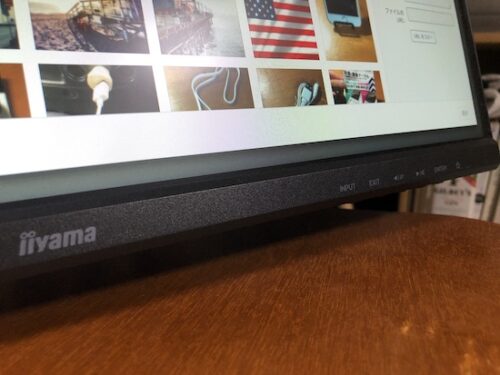
21.5インチサイズのiiyamaのパソコンモニターの総評、おすすめできる?
iiyamaのProLite ,21.5型、フルHD、IPS
の総評ですが、私が点数をつけるとすれば88点になります。使用している時の不満点はモニターサイズだけになりますのでこのような点数になります。
総評
- 発色は大変良い
- 価格もそこそこ
- もう少しサイズが大きければ
以上がこの点数の理由になります。結構おおすすめできます。
一度に複数のアプリを使用しないのであればもうちょっと点数上がります。普段複数のアプリを開いて作業をしない方ですと95点と言ってもいいです。
それほど私の他の2台のモニターと比較してみて発色は良かったです。価格は分かりませんが、23.8インチか27インチのiiyamaのモニターならほぼ間違い無いのでは無いでしょうか。
私も次回購入するならまたiiyamaから選びます。
21.5インチサイズのiiyamaモニターのまとめ
いかがでしたでしょうか?参考になりましたでしょうか?
21.5インチと少し小さめのサイズのモニターのレビューでした。皆さんパソコンの性能は気にしても、モニターはそうでも無いのではないのでしょうか。
ひと昔に比べて随分安くなりましたが、海外産のモニターですと失敗もあります。
この記事を参考にして自分に合ったモニターを探してください。